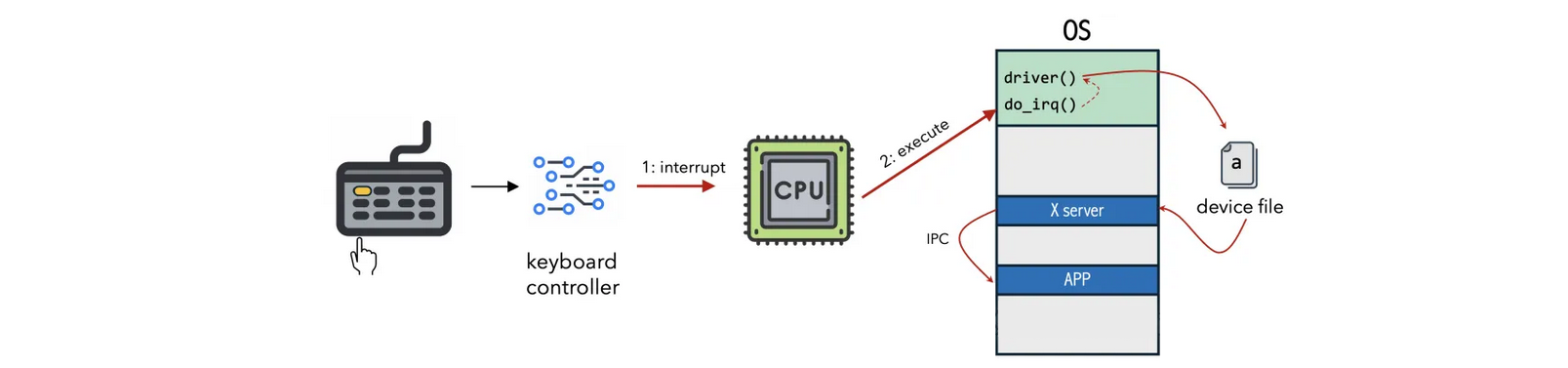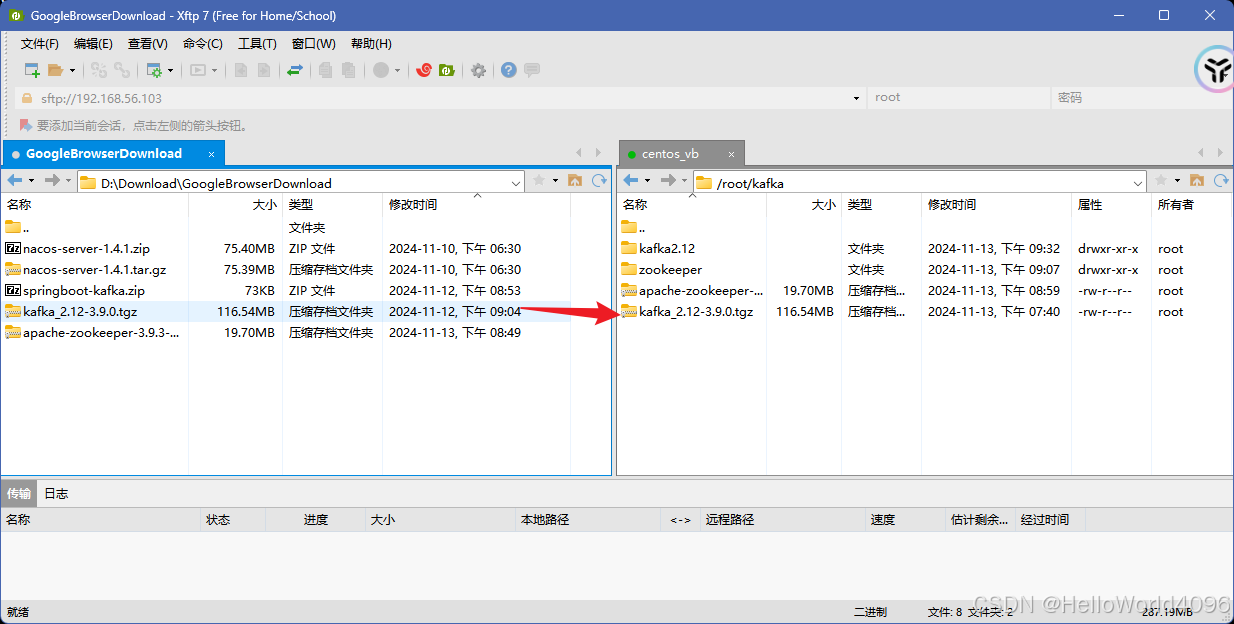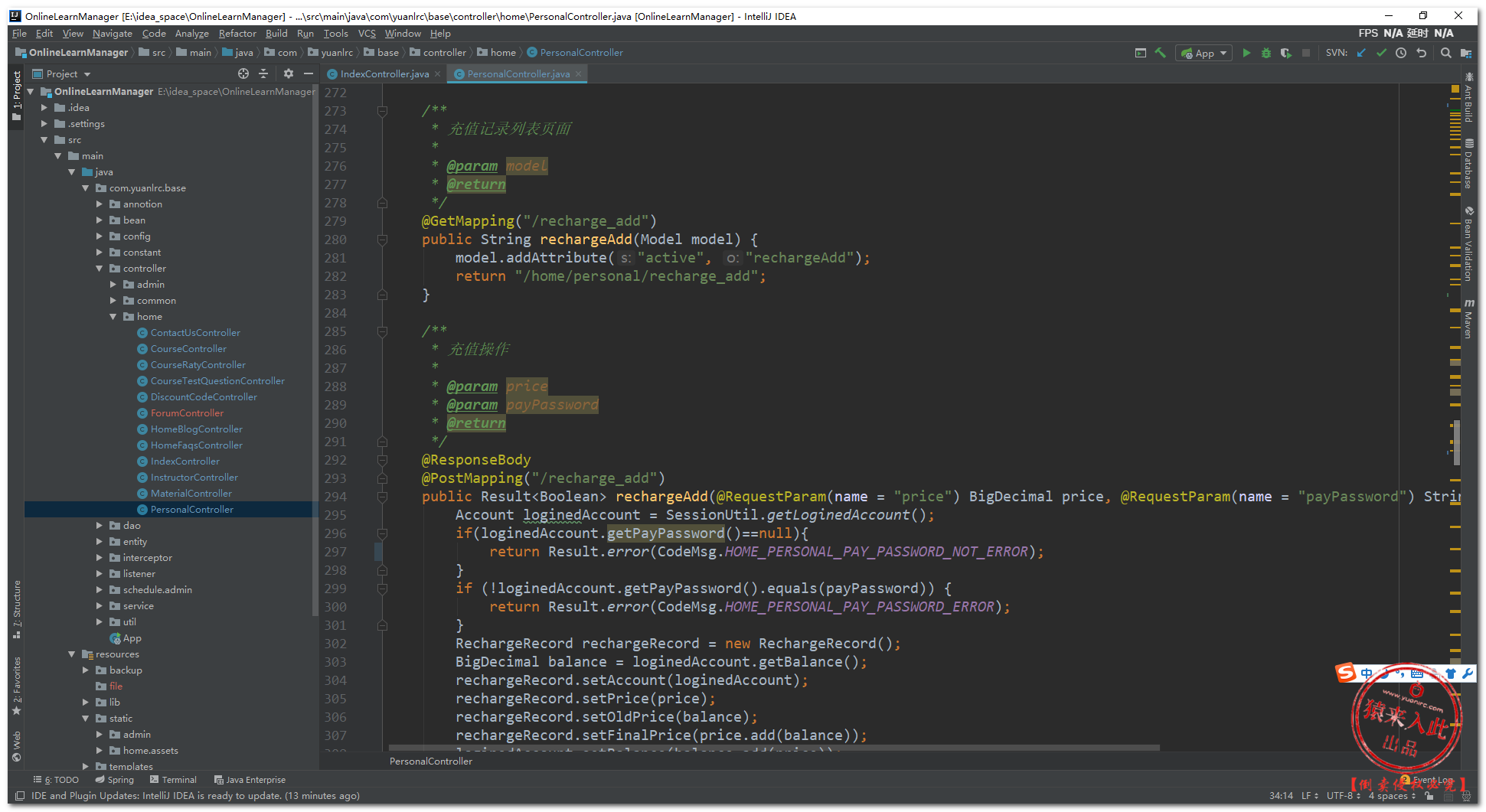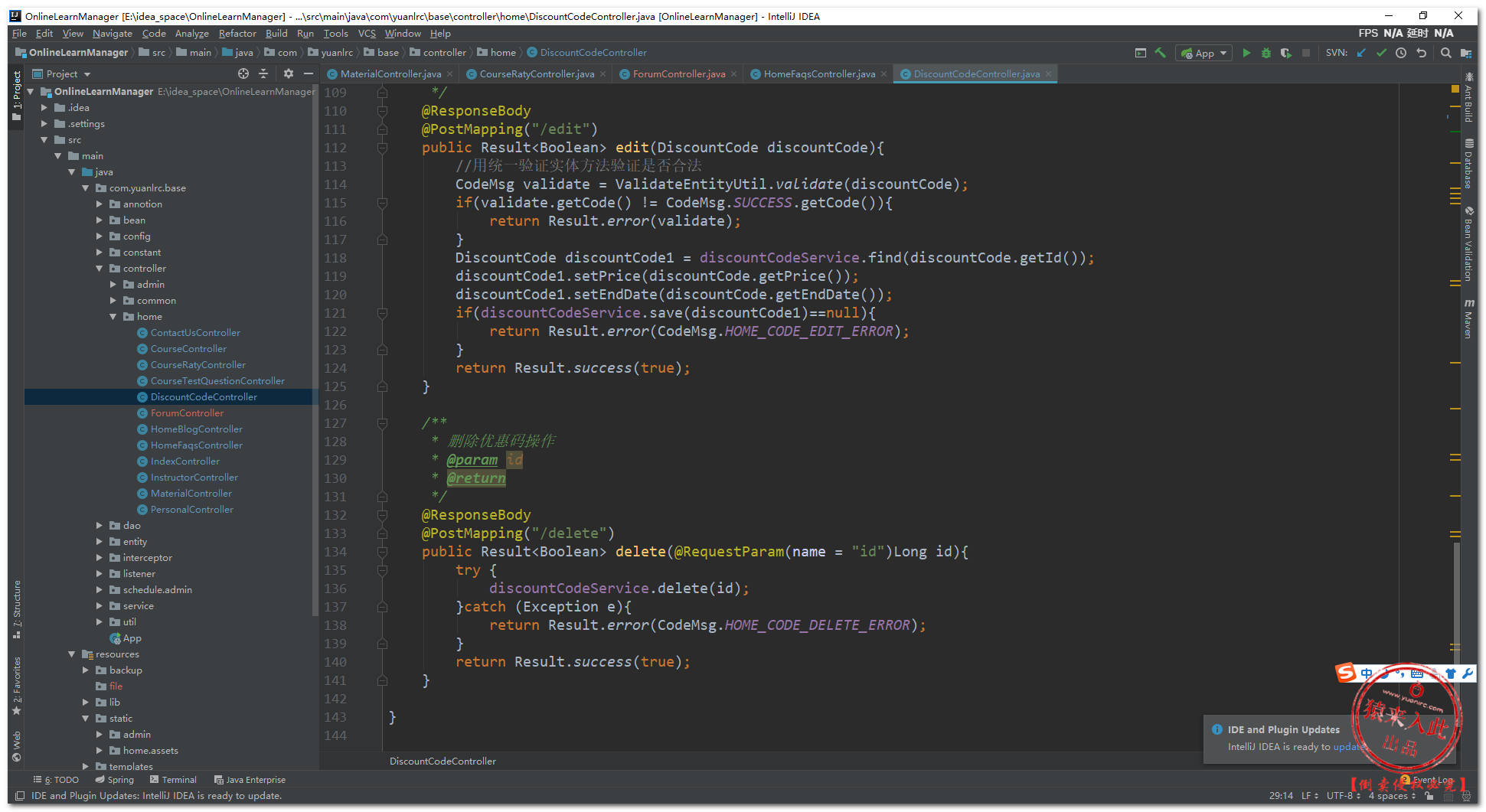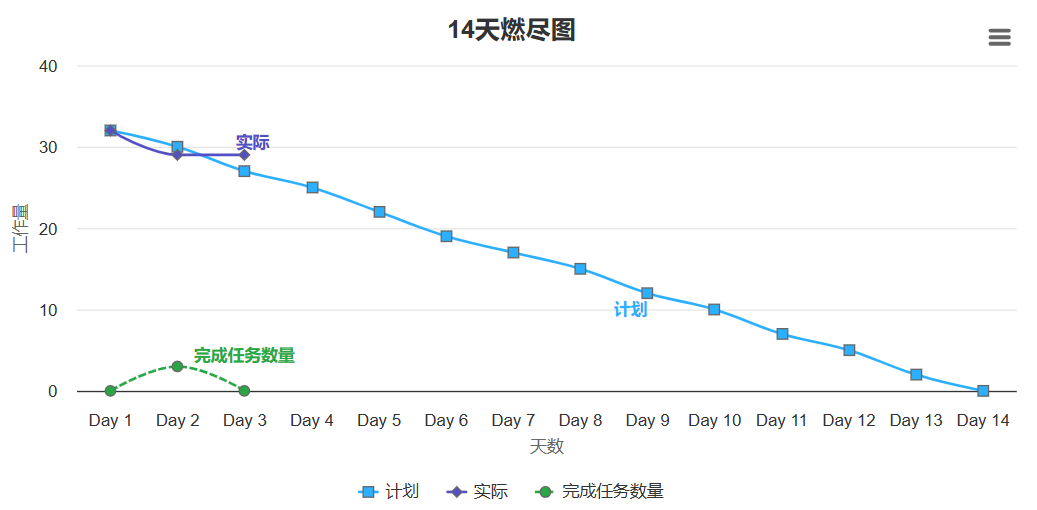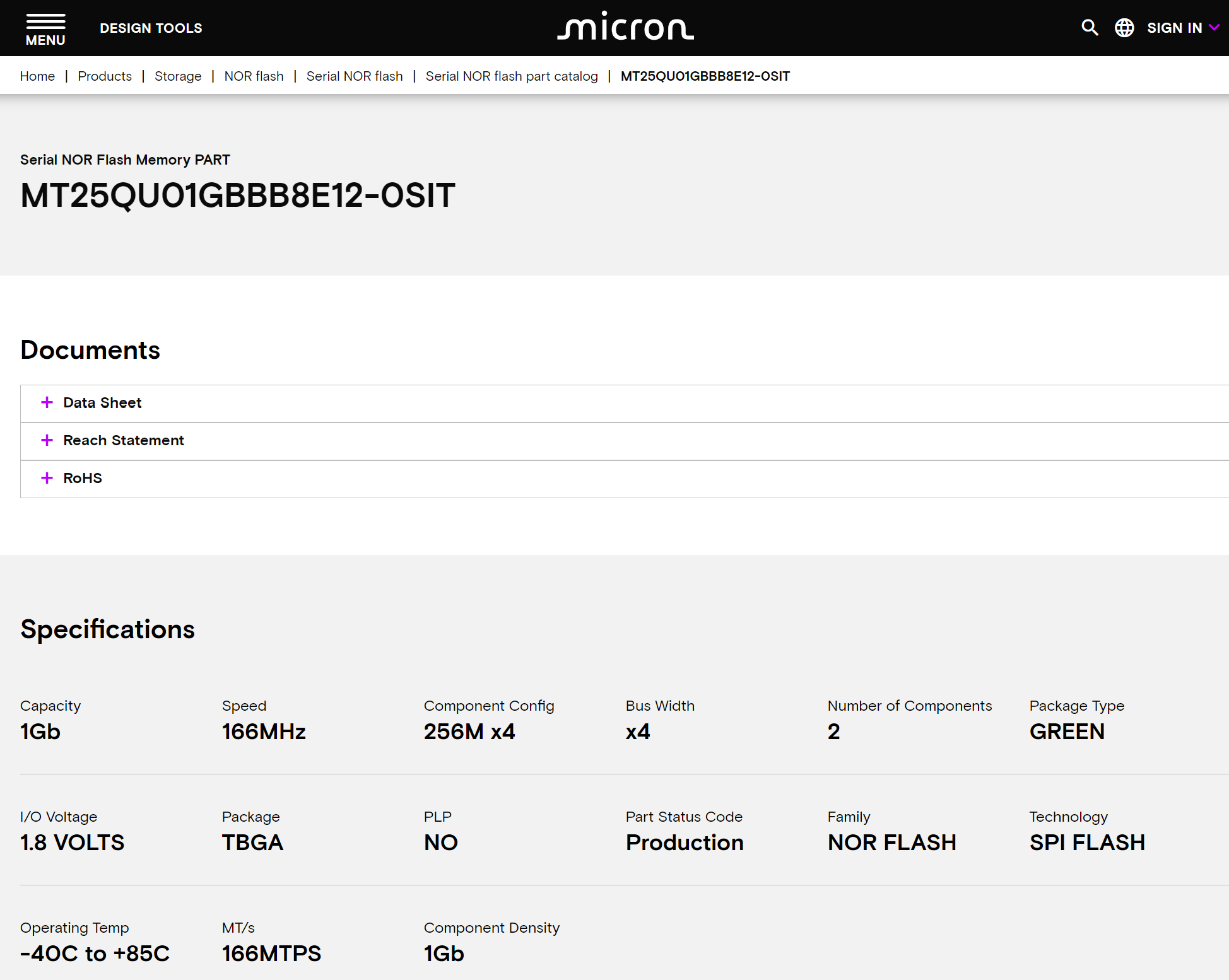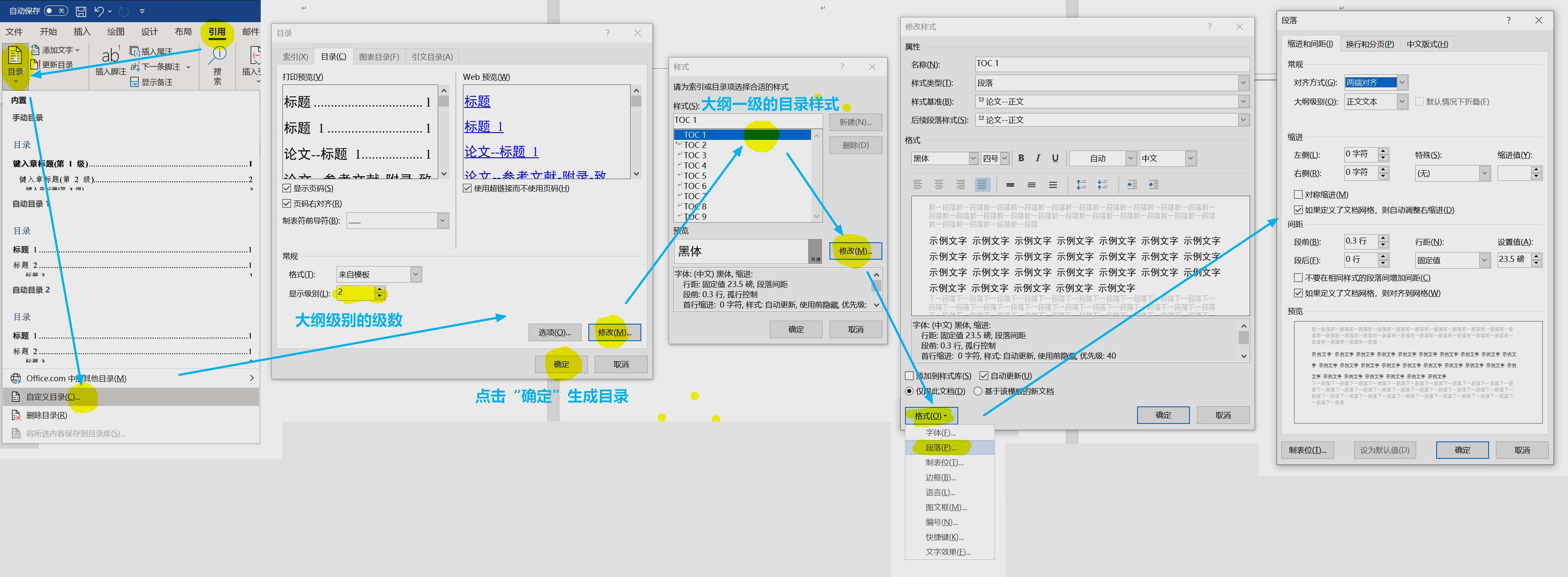介绍
基于UI Automator进行二次开发,让你不懂开发也能编写自动化测试代码, 一边生成代码一边Debug,毫不费力写出完美的自动化测试代码 。该工具集成了Tomcat使得添加新的功能的时候使用HTML+API进行开发,降低了开发难度;集成了Derby数据库,测试用例持久化到数据库。
软件架构
采用HTML+API开发新的功能,集成了Derby数据库。 可以修改代码模板,生成的代码无缝对接你的自动化测试框架,元素采用文本定位, 一套代码同时适应AOS和IOS 。
功能介绍
接下来具体看一下目前实现的功能,从左到右依次是:系统设置,Step新增与修改,等待元素出现,点击元素,保存文本,输入文本,添加断言,删除操作节点,生成代码,刷新测试用例,Debug工具

1. 系统设置,可以设置生成的类名,设置调试的服务器,代码模板及代码输出路径,最后是测试数据

2. Step新增,修改,公共Step的维护。点击我的测试场景,可以新增测试步骤,可以直接选择公共的测试步骤,对公共的测试步骤进行维护


3.等待元素出现,屏幕中选择你要操作的元素,会默认显示当前的元素的文本,如果元素没有文本将用xpath定位,默认是等待你选中的元素出现,也可以选择等待该元素的相对元素的出现。

4.点击元素,默认也是用文本定位,可以点击选中的元素,也可以点击该元素的其他相对节点元素,也可以设置当某个文本出现时才去点击该元素。

5.保存文本,界面中查找目标元素可以辅助你查找到正确的目标元素,如果有resource-id,默认用resource-id定位,如果没有,可以用其他文本的相对定位或者自定义xpath,点击查找目标元素,下面会展示出对应的xpath和目标元素的文本。然后输入保存文本的key和描述信息

6.输入文本,界面中查找目标元素可以辅助你查找到正确的要输入文本的目标元素,点击输入文本的输入框会弹出第二和第三个界面,让你选择需要输入的文本



7.添加断言,用于界面显示的元素和已知的确定的数据进行比较,界面中查找目标元素可以辅助你查找到需要比对的元素,点击最下面的输入框让你从缓存中选择期望的文本,也可以点击右边的标签页从测试数据中选择期望的文本




8. 屏幕滑动,可以设置滑动的方向,速度以及滑动超时时间。

9. 删除操作节点,直接点击删除即可
10. 生成代码,直接点击生成代码的按钮即可,生成的代码有feature文件,两个Step文件(两个Step的操作是一样的,只是Debug结尾的Step把每一个操作都放到了一个单独的方法里面,仅给Debug工具使用),页面对象Screen,多语言文件





11. 刷新测试用例,如果你手动改了数据库的数据或者其他情况导致测试用例没有更新,可以点击刷新测试用例按钮进行更新。
12. Debug工具,可以选中一个Step,然后调试这个Step下所有的操作,也可以选中某一个操作,点击调试按钮出现下面弹框,点击执行即可调试对应的代码。在自定义的标签页,可以不调试当前的操作,让你可以调试任何代码,你只需要指定类名,方法名,方法参数即可,如果有问题,可以勾选“是否打印PageSource”把当前屏幕的源码打印出来检查。


联系我

关注公众号